
Всем привет! Социальные сети – это неотъемлемая часть нашей жизни. Но, иногда обстоятельства вынуждают избавиться от страницы в Фейсбуке, причем причины могут быть самыми разными: устали, не хотите ни с кем общаться, создали второй профиль. В таком случае возникает резонный вопрос, как удалить аккаунт в Фейсбук?
Лишний аккаунт можно удалить или временно деактивировать. Тут все зависит от вашей цели и сложившейся ситуации.
Деактивация – это временное приостановление функционала вашего профиля.
Если решили деактивировать старый или действующий аккаунт, то сможете его потом восстановить. Но, другие люди не смогут его найти или увидеть хронику. Кстати, при деактивации некоторые функции остаются доступными, например, друзья смогут написать сообщение.
Если же вас интересует именно, как удалить свой аккаунт, то приготовьтесь, ведь:
- вы не сможете восстановить доступ к своему профилю;
- он будет удален не сразу;
- некоторая информация может остаться в базе ФБ, но идентификаторы будут полностью удалены.
Чтобы не осталось вопросов, как удалить или деактивировать страницу в Facebook, я в лучших традициях составил простую пошаговую инструкцию. Следуя ей, вы без труда сможете выполнить свою задачу.
- Как временно деактивировать страницу в Фейсбук
- Деактивация страницы с компьютера
- Деактивация страницы с мобильного телефона
- Как навсегда удалить аккаунт в Фейсбук
- Как удалить профиль в Фейсбук с компьютера
- Как удалить профиль в фейсбук с мобильного телефона
- Как можно удалить профиль, если забыл пароль
- Возможно ли удалить заблокированный профиль
- Как восстановить профиль после удаления
- Заключение
Как временно деактивировать страницу в Фейсбук
Как я уже говорил, деактивация – это своего рода «заморозка» страницы на определенный срок. Деактивировать можно любую страницу независимо от её возраста и содержимого.
Важное условие — это может быть только личный профиль.
Деактивация страницы с компьютера
Самый простой способ «заморозить» страницу — сделать это с помощью компьютера. Вы сможете в несколько кликов приостановить работу профиля, что очень удобно.
Для того чтобы деактивировать страницу с компьютера, нужно:
- зайти в полную версию сайта под своим логином;
- в правом верхнем углу находится аватарка. Нажмите на неё:
![]()
- откроется меню, выберите пункт «Настройки»;

- откроется окно с настройками, выберите «Ваша информация на Фейсбук». В открывшемся подразделе, внизу, нужно выбрать «Деактивация и удаление»;

- нажмите на данный пункт и в открывшемся окне подтвердите деактивацию;

- после нажатия кнопки нужно ввести пароль от страницы;

- следующий шаг — указание причины деактивации и подтверждение.

Обратите внимание на две вещи: во-первых, если у вас есть группы или страницы и вы там единственный администратор, они также станут невидимы. Во-вторых, если нажмете галочку напротив «Продолжить использовать Мессенджер», то сможете и дальше общаться с друзьями.
Деактивация страницы с мобильного телефона
«Заморозка» профиля через телефон идентична и для браузера, и для официального приложения, поэтому я напишу только одну инструкцию.
Чтобы деактивировать аккаунт, нужно:
- зайти в приложение Facebook или на сайт под своим логином;
- нажать на три горизонтальные полоски в правом верхнем углу;

- пролистать открывшееся меню вниз и выбрать «Setting&Privacy»;

- откроется подменю, в котором выбираем «Settings»;

- откроются настройки, в которых нужно выбрать «Личная информация»;

- в следующем окне нажмите «Управление аккаунтом»;

- далее жмем «Деактивировать»;

- после этого нужно ввести свой пароль;

- и указать причину удаления.

Обратите внимание, что в мобильной версии нельзя оставить мессенджер подключенным.
Кстати, если пролистаете страницу с настройками ниже, то в подразделе «Ваша информация на Фейсбук» можно найти раздел «Управление аккаунтом». Там тоже находится копка деактивации страницы.
Как навсегда удалить аккаунт в Фейсбук
Чтобы навсегда удалить свой профиль в Фейсбуке нужно иметь доступ к странице. Обратите внимание, что при удалении:
- нельзя повторно активировать свой профиль;
- все данные, в том числе фотографии, видеозаписи и публикации будут удалены и восстановлению не подлежат;
- Facebook Messenger использовать больше не получится;
- вы не сможете заходить через Фейсбук в сторонние приложения, если использовали данный метод авторизации.
Удалить аккаунт можно и через телефон, и через персональный компьютер. Ниже я подготовил подробную пошаговую инструкцию, как удалить аккаунт в Фейсбук с любого из перечисленных устройств.
Как удалить профиль в Фейсбук с компьютера
Советую заранее скачать всю информацию, которая может потребоваться в дальнейшем. Второго шанса не будет.
Для того чтобы удалить профиль с компьютера, нужно:
- зайти в социальную сеть под своим логином;
- нажать аватарку, которая находится в верхнем меню справа. В открывшемся подменю выбираем «Настройки и конфиденциальность»;
![]()
- в левом меню выберите «Ваша информация на Facebook»;

- в открывшемся разделе найдите «Деактивация и удаление» и нажмите кнопку «Посмотреть»;

- откроется новое окно, где нужно выбрать пункт «Безвозвратное удаление аккаунта»;

- нажмите «Продолжить с удалением аккаунта»;
- появятся рекомендации по удалению и сохранению информации и ваших страниц, если они имеются;

- нажмите «Удалить аккаунт».
Профиль можно восстановить в течение 30 дней. Если в группах нет других администраторов, то они также будут удалены. Полное удаление информации занимает порядка 30 дней.
Как удалить профиль в фейсбук с мобильного телефона
Страницу можно удалить и со смартфона. Для этого нужно:
- открыть официальное приложение;
- нажать на три горизонтальные полосы в правом верхнем углу;

- пролистайте вниз и выберите «Настройки и конфиденциальность»;

- выберите «Настройки» и пролистайте ниже до раздела «Ваша информация на Фейсбук»;
- выберите «Управление аккаунтом»;

- следом выберите «Деактивация и удаление»;
- откроется окно, где нужно выбрать «Удаление аккаунта»;

- нажмите кнопку «Продолжить с удалением аккаунта»;
- появится окно с рекомендациями, нажмите кнопку «Удалить аккаунт».

После нужно будет ввести пароль. Условия удаления такие же, как если бы решили делать это со своего компьютера.
Как можно удалить профиль, если забыл пароль
Многие пользователи интересуются возможностью удаления своего профиля, но не помнят пароль. Для этого нужно сделать две вещи: восстановить доступ к странице и удалить ее любым удобным способом, описанным выше.
Для восстановления пароля с компьютера, нужно:
- зайти на главную страницу сайта;
- в верхней части выберите «Забыли аккаунт?»;

- введите почту или номер телефона, на который создавали страницу;

- нажмите кнопку «Поиск»;
Если аккаунт привязан, то система предложит отправку кода или же вход через гугл-профиль, если почта на Gmail. Выбирайте то, как вам будет удобнее. После введите код, и смените пароль в социальной сети.

Для восстановления пароля с телефона, нужно:
- открыть приложение на своем телефоне;
- нажать «Найти аккаунт»;
- ввести почту или номер телефона;
- выбрать выходить ли с других устройств и нажать «Продолжить»;
- ввести новый пароль и нажать «Продолжить».
На почту придет код подтверждения, который надо будет ввести.
После того, как вернете доступ к своему аккаунту, удалите его любым из способов описанных выше.
Возможно ли удалить заблокированный профиль
Если профиль был заблокирован технической поддержкой Фейсбука и вы захотели удалить аккаунт, то тут могут возникнуть проблемы. Чтобы удалить заблокированный профиль, вам сначала нужно восстановить к нему доступ, а уже потом проводить необходимые манипуляции.
Восстановление заблокированного профиля происходит двумя путями:
- через функцию «Доверенные друзья»;
- через техническую поддержку.
Функция «Доверенные друзья» появилась в 2013 году и позволяет восстановить свою страницу, если она была заблокирована за подозрительную активность, например: спам или попытка взлома. Если вы в настройках указали доверенных людей, то они получат смс-сообщение с кодом, который должны сообщить вам.
Именно с этими кодами можно вернуть доступ к своей странице. Если же данную опцию вы не подключали, то поможет саппорт. Для этого нужно:
- зайти на главную страницу в Фейсбук;
- нажать кнопку «Помощь»;
- выбрать «Управление аккаунтом»;
- далее выберите «Я не могу войти на сайт»;
- следом в открывшейся форме напишите суть проблемы и укажите свою почту.
Через определенное время вам придет информация о том, почему страница заблокирована и инструкция по ее восстановлению. Следуя ей, вы сможете вернуть управление профилем, а затем удалить страницу согласно любой из инструкций выше.
Как восстановить профиль после удаления
Восстановление страницы после удаления доступно только в течение 30 дней. Потом вся информация будет полностью удалена. Чтобы отменить удаление или деактивацию, нужно:
- зайти в свой профиль, введя логин и пароль;
- нажать кнопку «Отменить удаление».
Профиль будет сразу же восстановлен. Процедура идентична и для мобильных устройств и для компьютера.
Заключение
Вот собственно и всё, что я могу рассказать о том, как удалить профиль в Фейсбук навсегда или деактивировать на время. Если не уверены в том, что хотите покинуть площадку, то просто «заморозьте» деятельность аккаунта. Это очень быстро и легко. Ну а главное, что вы всегда сможете вернуться и использовать социальную сеть дальше.
Подписывайтесь, рассказывайте друзьям и до встречи в следующих статьях! Удачи!
Как удалить страницу в Facebook? Подробная инструкция
Вы решили покинуть Facebook и хотите побыстрее удалить свою страницу? Тогда мы поможем Вам разобраться с вопросом: как удалить свою страницу в Фейсбуке.
Естественно администрация Facebook не заинтересована в оттоке посетителей и поэтому достаточно запутала процесс удаления аккаунта. В статье мы покажем два варианта: неполное ( деактивация старницы) и полное удаление из Facebook.

Как деактивировать аккаунт на Facebook
Удалить свой аккаунт в фейсбуке не сложно и мы подробно опишем как это сделать:
- Войдите на свою страницу в Фейсбуке.
- Нажимаете треугольник в правом верхнем углу страницы, нам необходим пункт “Настройки“:

- Во вкладке Ваша информация на Facebook выберите и нажмите Деактивация и удаление.

- Далее необходимо выбрать что вы хотите сделать: Деактивацию аккаунта или безвозвратное удаление аккаунта.

- Затем необходимо ввести пароль от страницы.

- Далее вас попросят указать причину ухода, также можно поставить галочки в пунктах чтобы больше не получать уведомления от Facebook на электронную почту и можно продолжить пользоваться Messenger.

Некоторая информация может быть по-прежнему видна другим людям, например ваше имя в списках друзей и сообщениях, которые вы отправляли.
Как удалить страницу в Facebook навсегда
Есть два варианта, это удаление аккаунта навсегда и деактивация страницы(временная заморозка), чтобы навсегда удалить страницу перейдите по ссылке:
- Чтобы попасть на данную страницу вы должны быть авторизованны, при необходимости введите логин и пароль. Также можно попасть на эту страницу через настройки(выше указано как).
- Ставим галочку Безвозвратное удаление аккаунта и нажимаем продолжить.

- Далее вы сможете скачать свою информацию, все фото и публикации которые были загружены на вашей странице.

- После этого покажут крайнее предупреждение на английском языке что аккаунт будет удален навсегда. В сообщении написано что аккаунт будет деактивирован, его не будет в интернете и в социальной сети Фейсбук ваш профиль никто не найдет.
Важно: повторно активировать и восстановить аккаунт после удаления нельзя. Ваш профиль, фотографии и вся информацию будет удалена навсегда. Вы больше не сможете использовать Facebook Messenger.
Как удалить страницу в Фейсбуке временно или навсегда
Если вы планируете «завязать» с социальной сетью, мы расскажем, как удалить страницу в Фейсбук навсегда. Разберёмся с такими понятиями как «страница» и «аккаунт», а также выясним различие между процедурами удаления и деактивации. Приведем подробные пошаговые инструкции и того, и другого.
Аккаунт и страница — в чем разница?
Чтобы не было путаницы, проясним: в Фейсбук аккаунт и страница — не одно и то же . Аккаунт — это учетная запись пользователя, которая открывает доступ к использованию сервиса. Она включает в себя пароль, e-mail или мобильный телефон, не редко и то, и то.
У одного пользователя в Facebook он может быть только один, с личным профилем, а вот страниц может быть несколько.
Аккаунт на Фейсбуке — это основа, к ней привязан и профиль, и страницы. Удалить его, значит стереть всё: профиль со всеми страницами.
Способы
Есть два способа, как удалить аккаунт в Facebook.
1. Временная деактивация. В этом случае есть возможность восстановить.
-
- Можно снова активировать в любое время;
- На время деактивации хроника будет недоступна — найти страницы не смогут;
- Отправленные сообщения деактивация не скрывает
2. Удаление. Удаление навсегда без возможности восстановления.
- Потребуется несколько дней на удаление после запроса;
- Запрос отменяется, если за это время вы откроете свой аккаунт;
- До 90 дней на удаление данных из резервных систем;
- Истории переписки не стираются;
- Записи в журналах остаются, но стираются идентификаторы личности.
Инструкция по удалению
Прежде разбираться, как удалиться из Фейсбука, не лишним будет зайти в него и сделать копию вашей информации — фотографии, видео, публикации, иначе впоследствии контент восстановить не получится.
С компьютера
Инструкция, как удалить свой профиль в Фейсбук без восстановления:
- Нажимаем стрелочку вверху правого угла страницы;
- Выбираем «Настройки»;

- Слева нажимаем «Ваша информация»;
- Кликаем «Удаление аккаунта и инфы», а после «Удалить»;
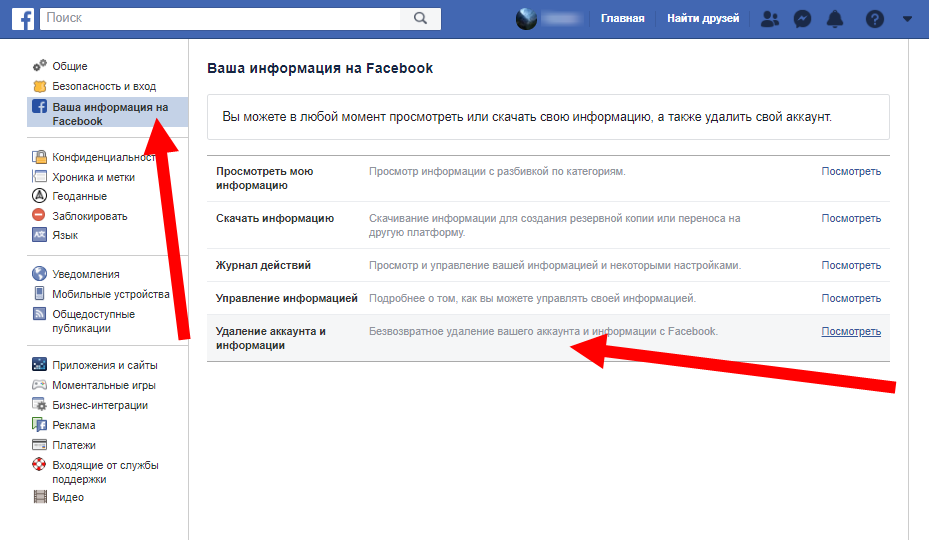
- Вводим пароль, нажимаем «Продолжить», подтверждаем.
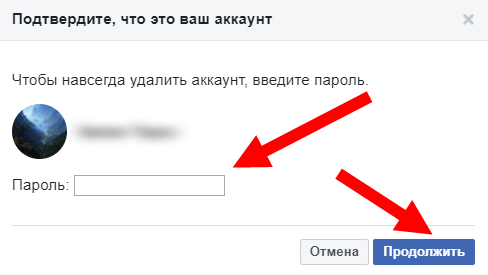
С телефона в мобильном приложении
Инструкция, как навсегда удалить страницу в Фейсбуке без восстановления:
- Нажимаем на три вертикальных полосочки в правом углу;

- Перелистываем вниз до «Настроек и конфиденциальности»;
- Касаемся «Настроек»;
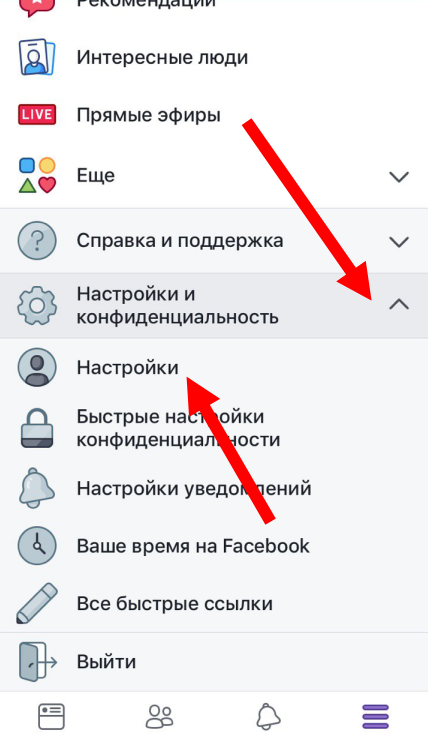
- Прокручиваем вниз и находим «Управление», оно в блоке «Ваша информация на Фейсбук»;

- Кликаем «Деактивация и удаление», а после «Удалить»;
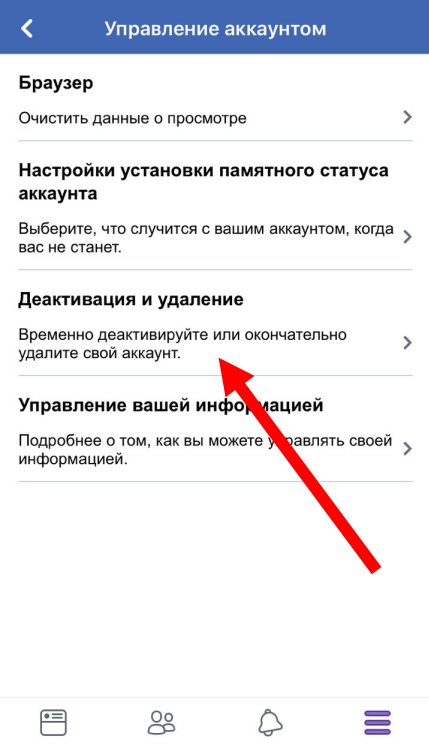
- Выбираем второй вариант — навсегда. Жмём «Продолжить с удалением»;
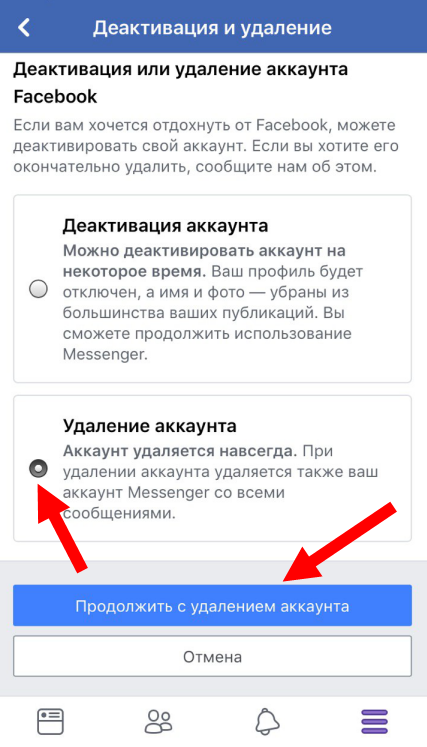
- Вводим пароль, нажимаем «Далее», подтверждаем.
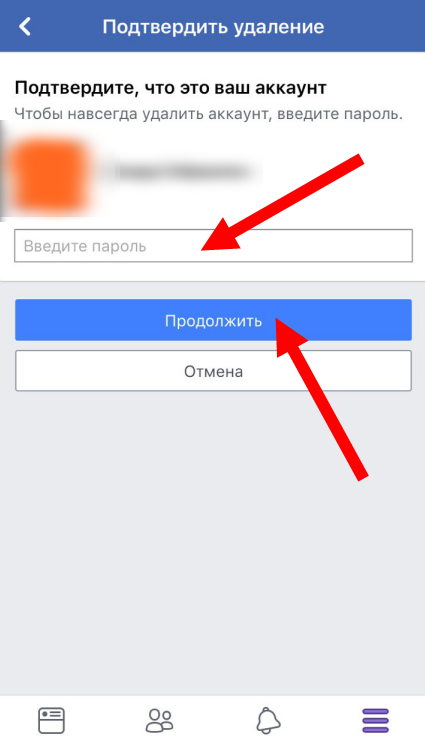
Справочный центр
Если самостоятельно не получилось, есть ещё способ, как удалить себя из Фейсбука полностью. Для этого придется сослаться на недееспособность владельца странички, т.е. вас. Что не сделаешь ради достижения цели, так ведь? Ну а выполнить это можно в справочном центре следующим образом:
- Заходим на страницу справочного центра — https://www.facebook.com/help
- Открываем вкладку «Управление»;
- Видим строку «Деактивировать или удалить», кликаем;
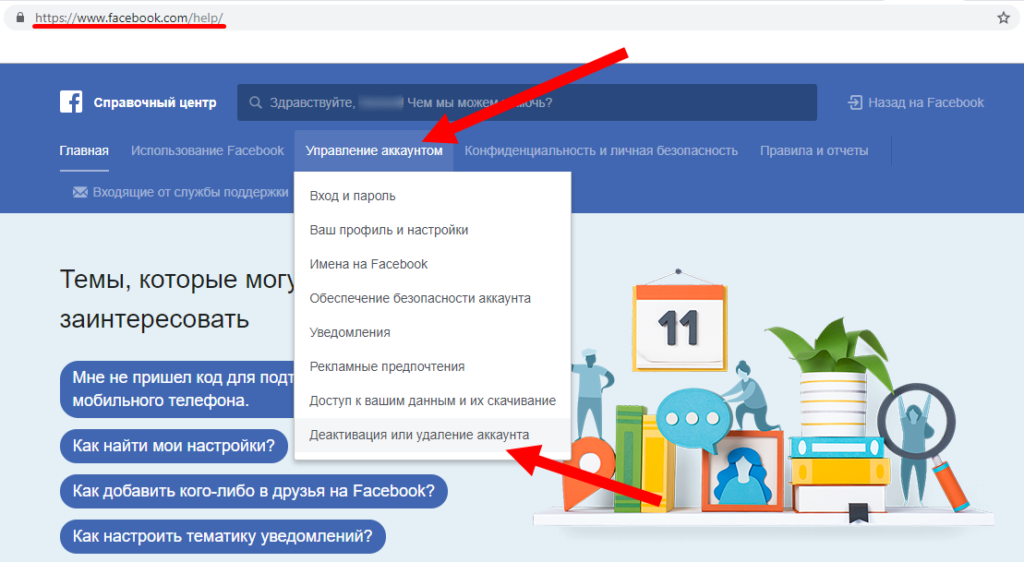
- Открывается список часто задаваемых вопросов по теме, в самом низу будет вопрос об удалении профиля недееспособного человека, кликаем по нему;

- Среди вариантов выбираем — для человека старше 13 лет, оставляем заявку;

- Теперь заполняем форму, потребуется ввести: и мя и фамилию, э лектронный адрес для контактов, и мя из аккаунта, в еб-адрес хроники, e -mail аккаунта, у казать в предложенных вариантах цель запроса;

- Нажимаем «Отправить» и ждём связи по почте.
Как отменить удаление
Восстановить можно не позже, чем через месяц. После истечения этого срока, вся информация будет удалена навсегда. Восстановить её будет невозможно.
- Входим в Facebook в течение месяца после запроса, используя все те же номер телефона или электронный адрес и пароль;

- Нажимаем «Отменить удаление».
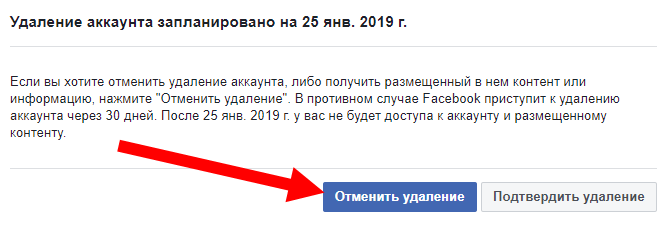
Деактивация
Если вы не уверены в принятом решении или колеблетесь, то попробуйте другой вариант. Можно не стирать профиль навсегда, а временно деактивировать. Чтобы потом, при желании, можно было вернуться.
- Нажимаем треугольник-стрелочку;
- Выбираем «Настройки»;

- В столбце слева кликаем «Общие»;

- Выбираем Управление, затем в пункте «Аккаунт» — «Деактивировать»;
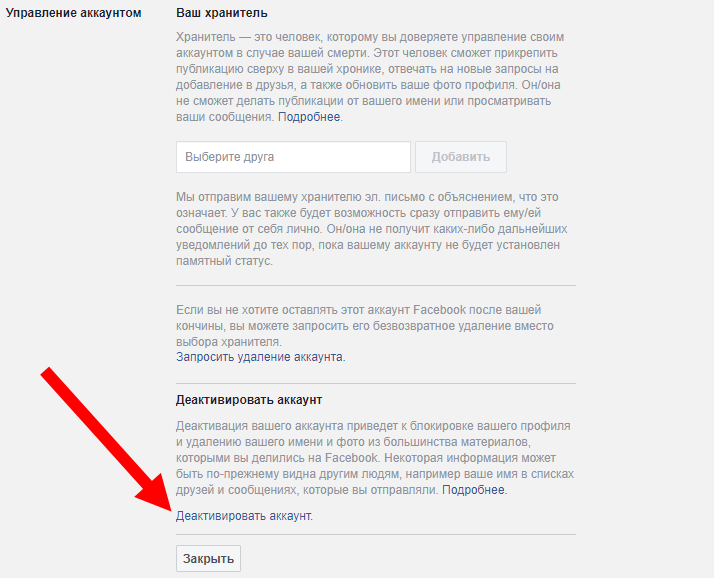
- Подтверждаем.

Ну а для активации страницы и возврата в соц. сеть нужно просто выполнить вход — ввести номер телефона или адрес почты. Только и всего ?
Интересные факты
А вы знали, что в Фейсбук с траничка может передаваться по наследству? Да-да, вместо удаления аккаунта владельца после его кончины, соц. сеть вводит функцию передачи по наследству. В профиле можно выбрать пользователя, который будет управлять страничкой после смерти владельца.
Таким образом можно разместить памятную запись, которая показывается выше других постов и изменить фотографию профиля.
А еще служба безопасности сайта периодически удаляет аккаунты, которые распространяют фейковые новости, чтобы предотвратить манипуляции информацией через социальную сеть. Так что не занимайтесь такой деятельностью, чтобы не оказаться в зоне риска.
Аккаунт можно деактивировать, а можно удалить навсегда. Оказывается, это разные вещи. Рекомендуем начать с деактивации — в последствии можно отменить удаление странички, если передумаете. Хотя и в случае с удалением навсегда у вас есть 30 дней на возвращение в социальную сеть, но потом информация будет уничтожена и восстановить её будет невозможно.
Смотри также видео с подробной инструкцией, чтобы разобраться в вопросе.
Как можно удалиться из Фейсбука
Есть путаница между такими понятиями, как аккаунт фейсбук, профиль и страница. Для обычного пользователя все эти понятия означают, как правило, одно и то же. Аккаунт включает в себя e-mail пользователя, пароль и еще может быть привязан мобильный телефон.
p, blockquote 1,0,0,0,0 —>
p, blockquote 2,0,0,0,0 —>
p, blockquote 3,0,0,0,0 —>
p, blockquote 4,0,0,0,0 —>
p, blockquote 5,0,0,0,0 —>
У одного человека в Facebook всегда один аккаунт и один профиль, а страниц у него может быть несколько. Точнее:
p, blockquote 6,0,0,0,0 —>
Каждый человек, регистрирующийся на Facebook, получает один аккаунт с логином и паролем для входа. Каждый аккаунт может содержать один личный профиль и управлять несколькими Страницами.
На Фейсбуке основа всего – это аккаунт, с которым связан и профиль, и страницы.
p, blockquote 8,0,0,0,0 —>
Удалить аккаунт Фейсбука означает удалить все: и аккаунт, и профиль, и страницы.
Для удаления аккаунта существует два способа.
p, blockquote 10,0,0,0,0 —>
- Первый – временная деактивация, то есть в дальнейшем Вы предполагаете, что страница будет восстановлена.
- Второй – полная деактивация или удаление навсегда.
Как деактивировать фейсбук
1) Для того, чтобы временно деактивировать фейсбук (но при этом НЕ удалять его), зайдите в свой аккаунт. Если в верхней синей полосе есть ваше имя, значит, Вы “на месте”, то есть, находитесь в своем аккаунте (на рис. 1 показано мое имя – Надежда).
p, blockquote 11,0,0,0,0 —>
2) В правом верхнем углу кликните по маленькому треугольничку (1 на рис. 1):
p, blockquote 12,0,0,0,0 —> 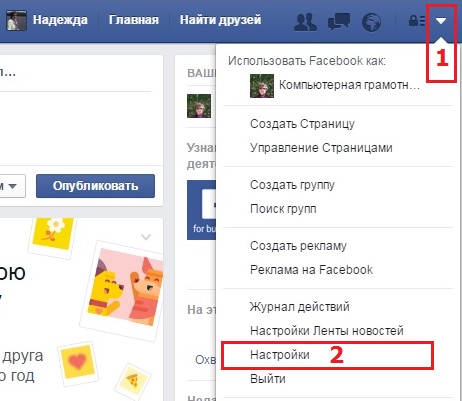 Рис. 1 (Кликните по рисунку для его увеличения). Ищем настройки, чтобы временно деактивировать Фейсбук
Рис. 1 (Кликните по рисунку для его увеличения). Ищем настройки, чтобы временно деактивировать Фейсбук
2) Затем кликаем по опции «Настройки» (2 на рис. 1).
p, blockquote 13,0,0,0,0 —>
3) После этого откроется окно «Общие настройки аккаунта». Нас интересуют “Общие” настройки (1 на рис. 2).
p, blockquote 14,0,0,0,0 —>
Ищем опцию “Управление аккаунтом” и щелкаем по кнопке «Редактировать» (2 на рис. 2):
p, blockquote 15,0,0,0,0 —> 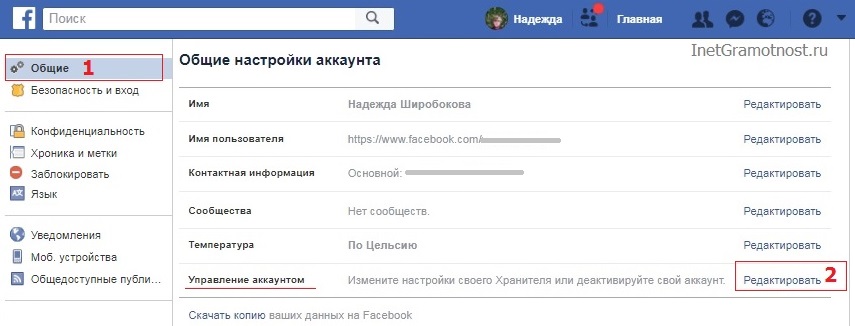 Рис. 2 (Кликните по рисунку для его увеличения). Общие настройки Фейсбук. Редактируем вкладку “Управление аккаунтом”.
Рис. 2 (Кликните по рисунку для его увеличения). Общие настройки Фейсбук. Редактируем вкладку “Управление аккаунтом”.
4) Далее находим кнопку «Деактивировать аккаунт» (рис. 3), нажимаем на нее.
p, blockquote 16,0,0,0,0 —> 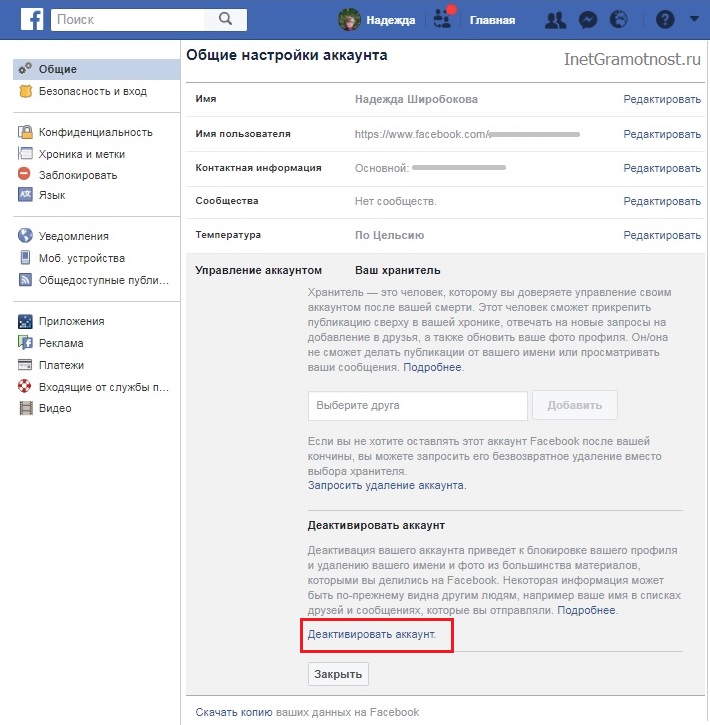 Рис. 3. Кнопка «Деактивировать аккаунт» Facebook
Рис. 3. Кнопка «Деактивировать аккаунт» Facebook
Чтобы скачать копию ваших данных с Фейсбука к себе “на память”, кликните по синей ссылке “Скачать копию ваших данных на Facebook” (см. внизу на рис. 3). Так Вы получите архив того, чем делились на Фейсбуке.
p, blockquote 17,0,0,0,0 —>
5) Теперь Facebook пытается нас предупредить о последствиях необдуманного нажимания на кнопки. Если Вы передумали деактивировать, то кликаем «Закрыть» (2 на рис. 4).
p, blockquote 18,0,1,0,0 —> 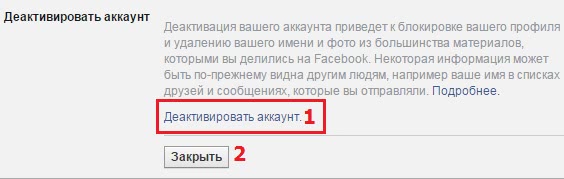 Рис. 4. Предупреждение перед тем, как деактивировать Фейсбук
Рис. 4. Предупреждение перед тем, как деактивировать Фейсбук
Если решение принято “в здравом уме, твердой памяти, при ясном сознании”, то жмем на кнопку «Деактивировать аккаунт» (1 на рис. 4).
p, blockquote 19,0,0,0,0 —>
6) Будут показаны фото всех друзей, которые будут скучать. Если не передумали, то надо выбрать причину ухода с Facebook:
p, blockquote 20,0,0,0,0 —> 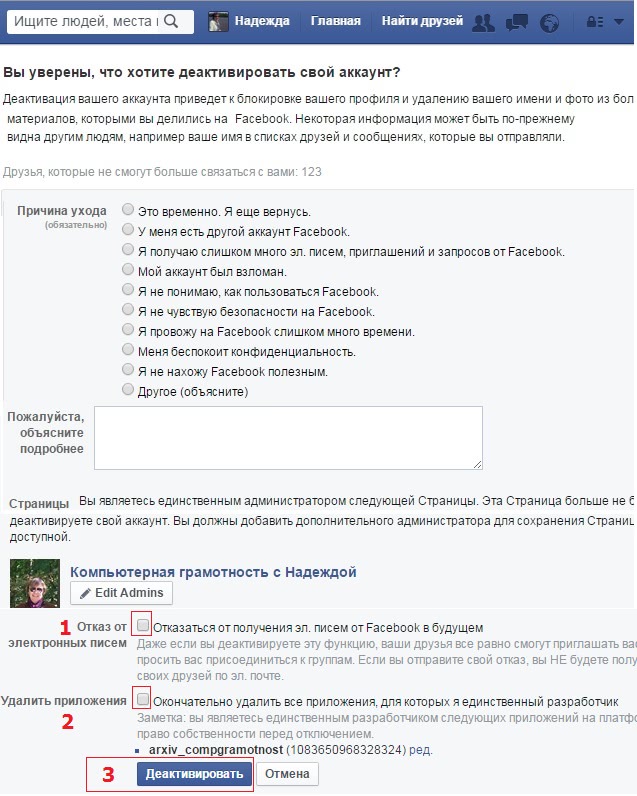 Рис. 5. Выбор причины для деактивирования аккаунта фейсбук
Рис. 5. Выбор причины для деактивирования аккаунта фейсбук
7) Можно поставить галочки напротив «Отказ от получения электронных писем» (1 на рис. 5) и «Удалить приложения» (2 на рис. 5), если у Вас были приложения.
p, blockquote 21,0,0,0,0 —>
8) Кнопка «Деактивировать» (3 на рис. 5) – последняя. Жмем на нее и аккаунт Фейсбука деактивирован.
p, blockquote 22,0,0,0,0 —>
Деактивация означает, что к деактивированной странице можно будет вернуться. Чтобы восстановить Фейсбук, нужно будет зайти туда, ввести свой email (почтовый ящик) и пароль для входа.
p, blockquote 23,0,0,0,0 —>
Деактивировать аккаунт – это временная мера. Это пауза для принятия решения о том, чтобы потом
p, blockquote 24,0,0,0,0 —>
- либо вернуться на Фейсбук,
- либо удалить свой аккаунт окончательно.
Как удалить аккаунт в Фейсбук навсегда
Прежде чем удалять аккаунт навсегда, подумайте о том, что можно не удалять аккаунт (личный профиль) на Фейсбуке, а перевести свой профиль в бизнес-страницу (профессиональную страницу).
p, blockquote 25,0,0,0,0 —>
Если Вы твердо решили удалить свой аккаунт (профиль) на Фейсбук, то предлагаю придерживаться следующего алгоритма:
p, blockquote 27,0,0,0,0 —>
1) Зайдите в свой аккаунт.
p, blockquote 28,0,0,0,0 —>
Рекомендую предварительно зайти в “Настройки”, затем в “Общие настройки аккаунта” и там в самом конце страницы кликнуть по синей ссылке “Скачать копию ваших данных на Facebook” (см. внизу на рис. 3). Потом все эти данные будут удалены с Фейсбука и Вы не сможете их восстановить.
p, blockquote 29,0,0,0,0 —>
Если Вы сделаете копию своих данных, то это позволит Вам создать архив всего, чем Вы делились.
p, blockquote 30,0,0,0,0 —>
2) Чтобы удалить Фейсбук, ссылка такая:
p, blockquote 31,0,0,0,0 —>
Если Вам будет удобнее, то действия можно поменять местами – сначала пройти по ссылке, а после уже зайти в свой аккаунт. Откроется окно «Удалить мой аккаунт»:
p, blockquote 33,0,0,0,0 —> 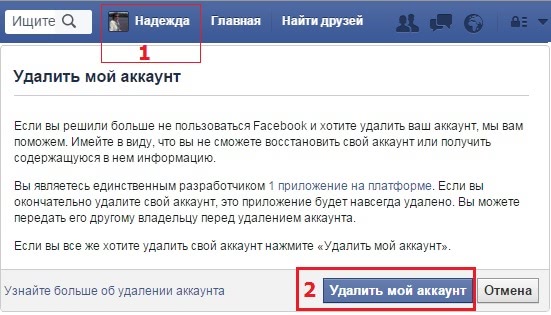 Рис. 6. Удалить аккаунт Фейсбук навсегда
Рис. 6. Удалить аккаунт Фейсбук навсегда
3) Кликните по кнопке “Удалить мой аккаунт”.
p, blockquote 34,0,0,0,0 —>
4) Вам будет предложено подтвердить удаление повторным введением своего пароля, а также капчи.
p, blockquote 35,0,0,0,0 —>
5) Затем необходимо нажать кнопку “ОК”.
p, blockquote 36,1,0,0,0 —>
Ваш аккаунт будет удален без восстановления, но не сразу. На это потребуется 14 дней. Данный период является временем для раздумывания, в течение которого Вы еще сможете отменить решение.
p, blockquote 37,0,0,0,0 —>
Полная информация о вашем аккаунте, которая отображается в поисковых системах, исчезнет через 90 дней. Таким образом, от странички не останется ни следа. В любом случае перед тем, как удалить аккаунт в Facebook, тщательно обдумайте этот шаг – ведь Вы сможете потерять ценные данные.
p, blockquote 38,0,0,0,0 —>
Что делать, если пароль утрачен
Уместен вопрос, как удалить аккаунт в Фейсбук, если пароль забыт и не может быть восстановлен? Возможно ли это? Ответ здесь один – невозможно. Для деактивации в обязательном порядке требуется пароль — согласитесь, что в противном случае чужие страницы блокировались бы разными мошенниками. Если Вы позабыли пароль, но хотите удалить аккаунт, то первым делом Вам понадобится его восстановить. Сделать это можно следующим способом:
p, blockquote 39,0,0,0,0 —>
1) Находим на верхней панели строку для ввода аккаунта (или e-mail, на который был зарегистрирован аккаунт). Вводим e-mail (1 на рис. 6).
p, blockquote 40,0,0,0,0 —> 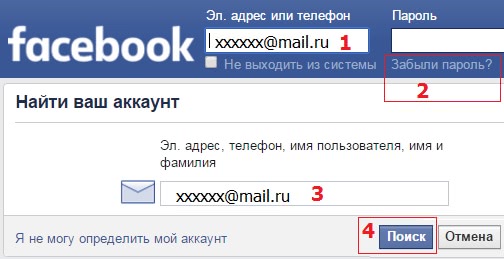 Рис. 7. Действия в случае, если забыли пароль
Рис. 7. Действия в случае, если забыли пароль
2) Кликаем по ссылке «Забыли пароль?» (2 на рис. 7).
p, blockquote 41,0,0,0,0 —>
3) Появится окно «Найти ваш аккаунт». Надо снова ввести свой e-mail (3 на рис. 7) и нажать на кнопку «Поиск» (4 на рис. 7).
p, blockquote 42,0,0,0,0 —>
Facebook автоматически идентифицирует ваш аккаунт, покажет Вам его и предложит подтвердить принадлежность по электронной почте или по sms-ке. Для этого кликаем “Далее” (рис. 8).
p, blockquote 43,0,0,0,0 —> 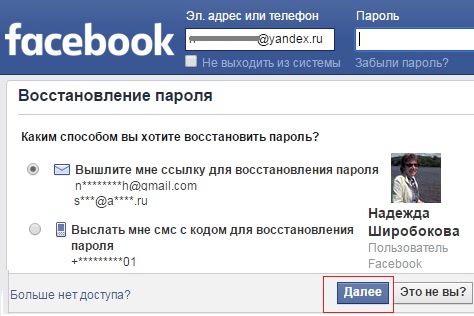 Рис. 8. Восстанавливаем утерянный пароль
Рис. 8. Восстанавливаем утерянный пароль
4) Затем Вы моментально получите письмо на свою электронную почту, где будут отображены необходимые данные для восстановления страницы.
p, blockquote 44,0,0,0,0 —>
После того, как доступ будет возвращен, следуйте инструкциям по деактивации аккаунта или по его полному удалению, описанные выше.
p, blockquote 45,0,0,0,0 —>
Удалить аккаунт с телефона
К сожалению, при помощи мобильного телефона удалить аккаунт в фейсбук навсегда не выйдет – возможна лишь деактивация. Но уже с помощью неё Вы сможете скрыть доступ к файлам и информации. Поэтому, если в удаленном режиме вам срочно потребуется удалить страницу, данный метод подойдет:
p, blockquote 46,0,0,0,0 —>
- На вашем смартфоне (телефоне) должно быть установлено и активировано приложение “Фейсбук”. Если его еще нет, то необходима предварительная установка.
- После установки, требуется зайти в приложение, ввести свои логин и пароль.
- В приложении заходим в меню – значок, состоящий из трех параллельных полос, расположенный в нижнем правом углу.
- В появившемся меню выбираем “Настройки”, а затем “Настройки аккаунта”.
- Далее следуем к опции “Безопасность”.
- Там Вы найдете кнопку, при помощи которой можно деактивировать аккаунт.
Если Вы в дальнейшем решите деактивировать свою страницу навсегда, то для этого Вам понадобится полный доступ, который можно получить только через компьютер.
p, blockquote 47,0,0,0,0 —>
Удаление профиля, аккаунта и страницы: общее и различное
Зачастую вопрос “как удалить аккаунт в фейсбук” звучит некорректно, так как человек, задающий его, имеет в виду, например страницу. Для корректной постановки вопроса необходимо различать такие понятия, как профиль, страница и аккаунт:
p, blockquote 48,0,0,0,0 —>
- Профиль. Минимальная “единица измерения” на Фэйсбук. При регистрации вы получаете именно профиль, включающий в себя краткую, общедоступную информацию. Личный профиль является лицом отдельного конкретного человека и не сможет быть использован в коммерческих целях, например, для компании или магазина.
На понравившийся профиль можно подписаться, не добавляясь в друзья, чтобы в будущем видеть обновления профиля в новостной ленте.
p, blockquote 49,0,0,0,0 —>
- Страница. Страница обычно создается из готового профиля. Она содержит практически ту же информацию, что и профиль, обладает похожими внешними характеристиками. Но отличается тем, что включает в себя дополнительные инструменты, которые пригодятся владельцам компаний и организаций.
Личная страничка на фейсбук может быть отмечена значком “нравится”. Впоследствии обновления данной странички будут отображаться в новостной ленте.
p, blockquote 50,0,0,0,0 —>
- Аккаунт – это сочетание логина (e-mail) и пароля. У каждого пользователя фейсбука есть свой аккаунт, он может содержать в себе только один личный профиль. При этом пользователь на один свой аккаунт может иметь несколько страниц.
Как удалить страницу в Фейсбук навсегда
Если у Вас есть аккаунт, то Вы можете создать на этом аккаунте несколько страниц (их еще называют бизнес-страницы). При удалении своего аккаунта удаляются все страницы, которые связаны с этим аккаунтом.
p, blockquote 51,0,0,0,0 —>
На рис. 5 показано, что при удалении аккаунта будет одновременно удалена моя страница «Компьютерная грамотность с Надеждой». Но бывает, что нужно удалить страницу, но при этом оставить свой аккаунт.
p, blockquote 52,0,0,0,0 —>
1) Удалить страницу может только тот, кто является ее администратором.
p, blockquote 53,0,0,0,0 —>
2) Зайдите на свою страницу и кликните «Настройки» (рис. 9) в верхнем правом углу своей страницы.
p, blockquote 54,0,0,1,0 —> 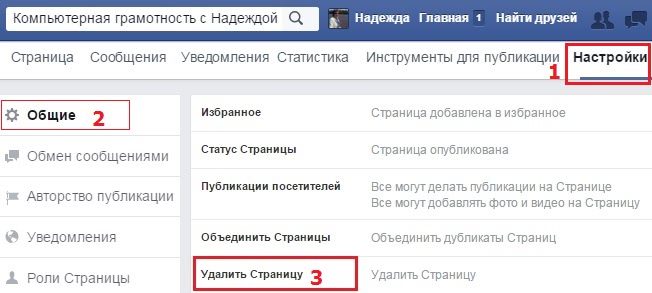 Рис. 9. Как удалить страницу
Рис. 9. Как удалить страницу
3) В первом разделе «Общие» в конце есть скромная ссылка «Удалить страницу» (рис. 9), щелкаем по ней.
p, blockquote 55,0,0,0,0 —>
4) Далее нужно кликнуть по «Навсегда удалить страницу (название вашей страницы)» и проделать те шаги, которые будут предложены.
p, blockquote 56,0,0,0,0 —>
Если таких ссылок Вы не видите, надо вспоминать, кто именно является администратором страницы и где его аккаунт.
p, blockquote 57,0,0,0,0 —>
Справка Фейсбука “Деактивировать и удалить аккаунт”
Справка с официального сайта Фейсбука хороша и полезна тем, что только там есть последняя и самая актуальная информация по всем вопросам, которые возникают при работе с Facebook.
p, blockquote 58,0,0,0,0 —>
Разработчики Фейсбука давно себя зарекомендовали как очень активные люди, постоянно работающие над улучшением сайта, а следовательно, постоянно вносящие какие-то изменения. Отследить все происходящие изменения простому пользователю соц.сети зачастую не представляется возможным. Именно поэтому рекомендую заглянуть сюда:
p, blockquote 59,0,0,0,0 —>
Cправка с официального сайта Фейсбука об удалении и деактивации аккаунта https://ru-ru.facebook.com/help/359046244166395
Голосование
Спасибо за Ваш голос!
p, blockquote 61,0,0,0,0 —>
Предлагаю посмотреть другие материалы:
p, blockquote 68,0,0,0,0 —>
p, blockquote 69,0,0,0,0 —>
p, blockquote 70,0,0,0,0 —>
p, blockquote 71,0,0,0,0 —>
p, blockquote 72,0,0,0,0 —> p, blockquote 73,0,0,0,1 —>
Как удалиться с Фейсбука навсегда через телефон
Профиль на «Фейсбуке» можно временно деактивировать или удалить навсегда без восстановления. Это можно сделать с личным и бизнес-аккаунтами. Перед тем как удалиться с «Фейсбука» на телефоне или ПК навсегда, нужно разобраться, в чем различия между учетной записью и страницей в этой социальной сети.
Удаление профиля, аккаунта и страницы: общее и различное
Чтобы знать, как удалить страницу в «Фейсбук» навсегда с телефона или компьютера, нужно вспомнить общие понятия. Профиль в социальной сети может быть только один. Он содержит личную информацию пользователя – имя, фото, дату рождения. Страниц может быть много, они предназначены преимущественно для презентации компаний.
Можно убрать страницу и не удаляться из «Фэйсбука» насовсем, оставив аккаунт. Такая мера не влияет на общедоступный полный аккаунт (account) пользователя. Есть же удалить свой аккаунт, то доступ к созданным бизнес-страницам будет утрачен.
 При полном удалении аккаунта вы теряете доступ к бизнес-страницам.
При полном удалении аккаунта вы теряете доступ к бизнес-страницам.
Удаление business page, profile и account в Facebook с телефона отличается следующим:
- Account – базовое сочетание логина и пароля. На него приходятся один профиль и несколько бизнес-страниц (business pages). Удаление предполагает полную очистку данных о себе с социальной сети.
- Profile – это «лицо» отдельного человека, которое выдается ему сразу после регистрации. Профайл содержит основную информацию о пользователе и не может использоваться в коммерческих целях. Его можно временно деактивировать или убрать навсегда.
- Business page. Создается из аккаунта, владелец которого становится администратором. Ее можно удалить в любой момент без потери личной информации. Страничка чаще используется владельцами компаний в рекламных целях.
Когда Instagram в Facebook: если к Facebook «привязаны» другие социальные сети, предварительно рекомендуется их «отвязать», чтобы была возможность использовать учетные записи для синхронизации в будущем. Если какой-то профиль социальной сети привязан к «Фейсбуку», его нельзя будет использовать повторно.
Как удалить профиль «Фейсбук» через телефон навсегда
Есть простая инструкция, как удалить страницу «Фейсбука» с «айфона» и «андроида». При этом нужно знать, что вернуть ее по истечении 14 дней будет невозможно. Для деактивации профиля с телефона можно использовать браузерную версию сайта или приложение.
Деактивация происходит в настройках, при полном удалении данных потребуется специальная ссылка. Если они ранее не удалялись, после нескольких простых шагов они будут стерты.
По ссылке
В настройках не всегда есть возможность провести удаление личных данных. Для деактивации можно открыть браузер и перейти на www/facebook/com/help/delete_account. При переходе система предложит удалить аккаунт. Нужно кликнуть по нему, набрать капчу для подтверждения и кликнуть «ОК».
После этих действий учетная запись будет приостановлена на 14 дней. В этот период еще можно ввести логин и пароль, зайти на «Фейсбук» и снова активировать профиль. Полная очистка информации произойдет через 3 месяца, после чего аккаунт будет удален.
При удалении появляется предложение сохранить данные профиля. Можно автоматически скачать на ПК имеющиеся на аккаунте фото, видео, чтобы при необходимости не делать это вручную.
Если забыл логин и пароль
При утрате логина и пароля нужно предварительно их восстановить, чтобы была возможность удалить свои данные через телефон. Для восстановления нужно зайти на главную страницу «Фейсбука» и кликнуть по кнопке «Забыли пароль?».
Чтобы при утрате данных была возможность зайти на свою страницу, необходимо получить доступ к сим-карте или почте, с которых происходила регистрация.
Номер или почтовый ящик нужно ввести в поле, которое появляется после нажатия на «Забыли пароль?». После этого придет код или ссылка для подтверждения смены пароля. Чтобы поменять его при входе в профиль, нужно перейти к пункту «Безопасность», где есть такая возможность.
Чтобы узнать логин, нужно зайти на свою страницу и посмотреть ник в адресной строке браузера (facebook.com/ username, где «username» – это логин).
После смены пароля и восстановления логина можно проводить стандартное удаление.
Как удалить профиль в «Фейсбуке» пошагово
Полностью удалить аккаунт можно через приложение и браузер с мобильного. Алгоритм действий на устройствах с разной операционной системой практически не отличается.
С телефона «Андроид»
Как удалить страницу в «Фейсбук» с телефона «андроид», используя приложение:
- Зайти в Facebook.
- Перейти в меню в виде трех полосок.
- Выбрать «Настройки», затем «Настройки аккаунта».
- Зайти в меню «Безопасность».
- Кликнуть по кнопке «Деактивировать».
Удалить профиль без возможности восстановления через приложение не получится, но можно воспользоваться браузерной версией.
 Удаление профиля через приложение.
Удаление профиля через приложение.
С «айфона»
Пошаговая инструкция, как удалить аккаунт «Фейсбук» с «айфона», не отличается от действий, совершаемых с «андроидом». В настройках аккаунта нужно кликнуть по кнопке «Деактивация», ввести пароль и подтвердить операцию.
Через приложение
Google сервисы и Apple позволяют скачать официальную мобильную версию «Фейсбук» на смартфон с Play Market и App Store. Чтобы удалить аккаунт навсегда, потребуется только это приложение и доступ в интернет со смартфона.
Как деактивировать профиль «Фейсбук» с телефона
Если удалять «Фейсбук» с телефона навсегда не требуется, лучше просто приостановить работу учетной записи. Это можно сделать в настройках профиля нажатием кнопки «Деактивировать». После этого информация о пользователе станет видна только владельцу.
Деактивация отличается от полного удаления тем, что страничку можно вернуть в любой момент. Переписка с друзьями, фото, видео будут сохранены и доступны у себя на странице. Таким образом, деактивация позволяет воспользоваться мессенджером при удобном случае.
Если после деактивации было принято решение совсем брать «Фейсбук» с телефона, нужно перейти в настройки и выбрать «Удалить».
 Деактивация профиля.
Деактивация профиля.
Как восстановить страницу Facebook после деактивации
Восстановление страницы возможно до тех пор, пока она не удалена полностью, а это 14 суток с момента деактивации. Чтобы активировать профиль, требуется зайти на сайт под своим логином и паролем. Для завершения процедуры нужно подтвердить действие по мобильному телефону или электронной почте: это автоматически активирует аккаунт.
Активация профиля произойдет и в том случае, если заходить в «Фейсбук» не напрямую, а опосредованно (для авторизации на других сайтах).












